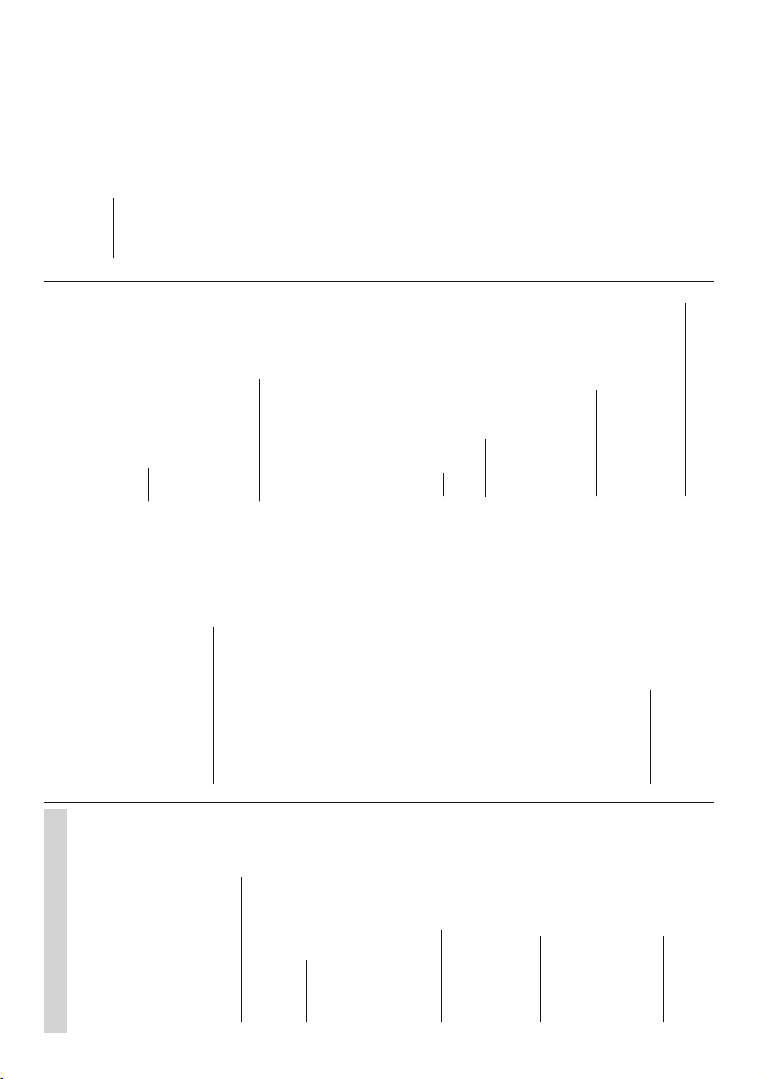Nederlands - 9 -
Initiële configuratiewizard
Opmerking: Volg de instructies op het scherm om de
initiële configuratieprocedure te voltooien. Gebruik de
navigatietoetsen en de knop Ok op de afstandsbediening om
te selecteren, in te stellen, te bevestigen en door te gaan.
Wanneer televisie eerste maal ingeschakeld
wordt,
en druk op OK . V
uw
ren. De installatie-assistent begeleidt u doorheen het
installatieproces. kunt de Eerste installatie op elk
moment Reset Instel-
lingen>Apparaat menu.
tot het Instellingen
het TV opties menu in de Live TV modus.
1. Welkomstbericht en taalselectie
Het “Welkom ” bericht verschijnt met de
taalselectie opties
de OK
te gaan.
2. Initiële set-up
Na de selectie van het T kunt de initiële
FRQ¿JXUDWLHZL]DUG 0DUNHHU Doorgaan en
druk op OK om door
en de taal en zodra u doorgaat.
u
overschakelen naar stand-by om de installatie
starten
maal inschakelt. Houd hiervoor de Stand-byknop
ingedrukt. Een dialoogvenster verschijnt op het
scherm. Markeer OK en druk op OK .
3. Accessoires zoeken
Een
configuratie is gestart. Volg instructies het
scherm
model
accessoires te koppelen
Tom
te stoppen en ga door
4. 6QHOOHFRQ¿JXUDWLH
Een scherm verschijnt waar u het
van uw telefoon en Google kunt
overdragen naar Doorgaan en druk
op OK op het
scherm
te voltooien. U kunt deze stap ook overslaan door de
optie Overslaan te
worden overgeslagen
die in deze stap zijn uitgevoerd.
5. Netwerkverbinding
De
en weergegeven
uw netwerk en OK om de
verbinding te maken.
virtuele
een wachtwoord. Ander netwerk
in
een verborgen SSID heeft.
Als u op dit moment liever verbinding wilt
maken het internet kunt u deze stap overslaan
door Overslaan later
een verbinding tot stand brengen met internet
via de Netwerk in
Instellingen TV
opties in de Live TV modus.
Deze
in de vorige stap tot stand is gebracht.
6. Aanmelden op uw Google account
Als de verbinding tot stand wordt kunt
u zich aanmelden op uw Google op het
volgende scherm. U moet aangemeld zijn een
Google account om de Google services kunnen
gebruiken. Deze
internetverbinding tot stand is gebracht tijdens
vorige stap of als u al aangemeld bent op uw Google
DFFRXQWLQGH6QHOOHFRQ¿JXUDWLHVWDS
Als
voor video’s, muziek en op Google Play;
gepersonaliseerde
]RDOV ¿OPV HQ WHOHYLVLHVHULHV
kopen
tot uw entertainment
Aanmelden en druk op OK om door te gaan.
de aanmeldingsopties:
Via uw telefoon of U kunt een browser
gebruiken op
melden. Markeer deze opties en druk OK . Er
verschijnt een code op het scherm van de
ervoor
netwerk is
website
het voor in de
browser
in die verschijnt
V
het proces.
Via
kunt uw zich aanmelden op uw account
door uw e-mailadres of telefoonnummer en
wachtwoord in te voeren.
Als
Google
optie Overslaan te selecteren.
7. Servicevoorwaarden
Daarna verschijnt het Servicevoorwaarden scherm.
Als u doorgaat, verklaart u zich met de
Google
en de Google Play Servicevoorwaarden. Markeer
Aanvaarden en OK op
Nederlands - 10 -
om te bevestigen en door te U kunt de
Servicevoorwaarden, het Privacybeleid en Play
Servicevoorwaarden op dit scherm weergeven. Om
de inhoud weer te geven is internetverbinding
vereist. Er verschijnt een
het waar kan
worden geraadpleegd als er geen internettoegang
beschikbaar is.
8. Locatie
In
derde partijen al of niet de geven de
locatiegegevens Ja
en druk op OK .
bevestiging Nee en
drukken OK .
wijzigen Instellingen>Apparaatvoorkeu-
ren>Locatie op het Startscherm.
9. Help Android te verbeteren
V
zoals foutrapporten en gebruiksgegevens van uw
apparaat
RP LGHQWL¿FHUHQ 6HOHFWHHU Ja druk OK .
Als u deze stap wilt overslaan bevestiging
selecteert Nee en
de OK .
menu Instellingen>Apparaatvoorkeuren>Gebruik &
diagnose op het Startscherm.
Daarna
services en een aantal functies van U
persoonlijke resultaten inschakelen voor
door de relevante optie te kiezen wanneer gevraagd.
Druk op OK om door te gaan.
10. Land
Selecteer Land in
OK om door te gaan.
1
Afhankelijk van het
stap mogelijk gevraagd een
wachtwoord OK
te
Deze
inhoud of om vergrendelde
ontgrendelen. U moet ze invoeren indien
een PIN in te
12. Selecteer de TV modus
,QGHYROJHQGH
de bedieningsmodus Thuis of
Winkel. Winkel optie
79FRQ¿JXUHUHQYRRU
is enkel bedoeld voor gebruik in de winkel. Het wordt
aanbevolen Thuis te selecteren voor thuisgebruik.
13. Chromecast ingebouwd altijd beschikbaar
Selecteer uw
Indien Aan zal
als
andere service de mogelijkheid bieden uw te
ontwaken
als deze in de stand-bymodus staat en het scherm is
uitgeschakeld.
14. T
Opmerking: Als u geen tuner scan wilt uitvoeren, moet u toch
één van de beschikbare opties selecteren. U kunt de scan
overslaan tijdens een latere fase van de installatie wizard. Als
u deze stap overslaat, kunt u later een zender zoekopdracht
uitvoeren met de relevante Zenders menu-opties.
De volgende stap is de
Selecteer uw
voor de Live TV De Antenne , Kabel e
Satelliet opties zijn
overeenstemt met uw omgeving en OK of
Rechtse navigatietoets om door te gaan.
Antenne
Als Antenne optie
digitale
volgende Scan
op OK om de zoekopdracht Scan
overslaan om door gaan zonder
zoekopdracht uit te voeren.
Opmerking: Als het geselecteerde land geen analoge
uitzendingen heeft, is de analoge zoekoptie mogelijk niet
beschikbaar.
Kabel
Als de Kabel optie is geselecteerd, de TV
digitale
aanwezig, worden de beschikbare operator opties
gerangschikt in het Operator selecteren scherm. Zo
niet
operator selecteren uit de
operator OK Rechtse
om
u Scan
selecteert Scan
gaan Scan
LV
Scanmodus, Frequentie (KHz), Modulatie, Symbol
Rate , Netwerk
worden Scanmodus in Volledig/
V indien om een volledige
scan uit
operator en/of de Scanmodus
PRJHOLMNQLHWEHVFKLNEDDUYRRUFRQ¿JXUDWLH
Opmerking: Als het geselecteerde land geen analoge
uitzendingen heeft, is de analoge zoekoptie mogelijk niet
beschikbaar.
=RGUD
drukt Rechtse navigatietoets
De
Satelliet
Als Satelliet is
T satelliet De Gewenste satelliet e